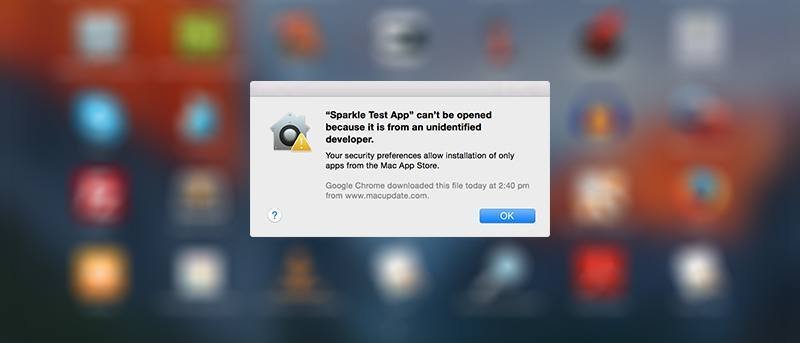Gatekeeper существует на вашем Mac, чтобы предотвратить установку любых несанкционированных приложений на ваш Mac. Эти приложения содержат приложения, загруженные не из официального Mac App Store. Если вы не меняли настройки, вы будете видеть подсказку, появляющуюся каждый раз, когда попытаетесь установить одно из этих приложений. Затем вы сможете решить, что вы хотите делать с приложением: устанавливать его или нет.
Если вы установили несколько таких приложений и хотите, чтобы Gatekeeper не раздражал вас предупреждающим сообщением каждый раз, когда вы дважды щелкаете приложение, которого нет в магазине, на вашем Mac, вы можете отключить функцию Gatekeeper. навсегда на вашем Mac.
Вот как можно навсегда отключить Gatekeeper на Mac.
Примечание. Gatekeeper — это функция безопасности Mac, обеспечивающая защиту от внешних неавторизованных приложений. Эта статья не призывает вас отключать эту функцию. Вместо этого он только показывает вам, как это сделать. При этом вы должны действовать по своему усмотрению.
Навсегда отключить Gatekeeper на Mac
Для выполнения этой работы вам не требуется стороннее приложение, поскольку подойдет простая команда из Терминала.
1. Запустите Терминал, нажав Панель запуска на доке, выполнив поиск и нажав Терминал.
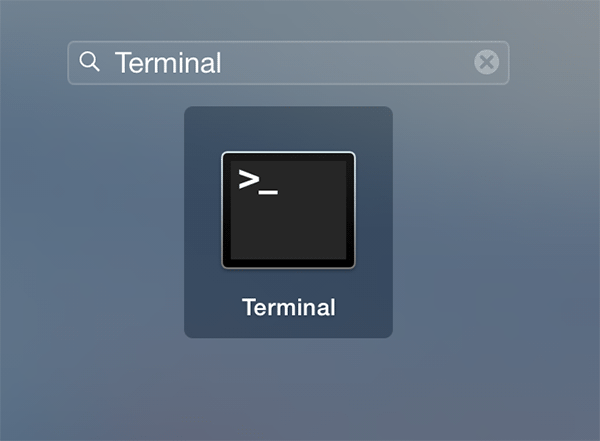
2. Когда терминал запустится, введите следующую команду и нажмите Enter. Он должен навсегда отключить Gatekeeper на вашем Mac.
sudo defaults write /Library/Preferences/com.apple.security GKAutoRearm -bool NO

3. Вам будет предложено ввести пароль, чтобы разрешить команде вносить изменения в вашу систему. Сделайте это и нажмите Enter.

4. Если вы ввели правильный пароль для своей учетной записи, вы не получите никакого подтверждающего сообщения, а просто увидите свое имя пользователя. Это означает, что трюк сработал, и Gatekeeper отключился навсегда. Отныне всякий раз, когда вы устанавливаете приложение не из Mac App Store, вас не будут спрашивать, хотите ли вы открыть это приложение или нет.
Если вы захотите включить эту функцию в будущем, вы можете сделать это с помощью команды и приложения «Терминал». Вот как это сделать.
Включение Gatekeeper на Mac
Опять же, вам понадобится только приложение «Терминал» и никаких сторонних приложений.
1. Нажмите «Панель запуска» в доке, найдите и нажмите «Терминал», и он запустится автоматически.
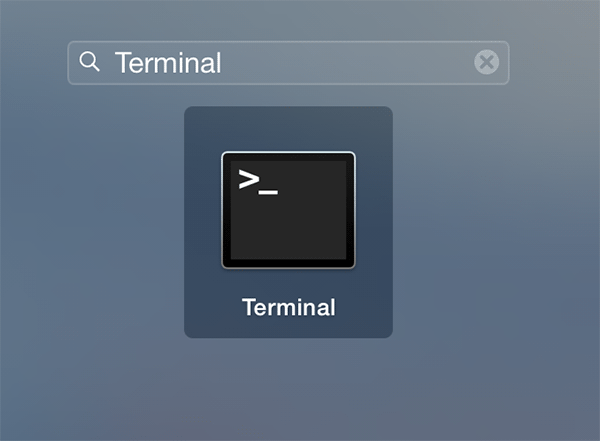
2. Введите следующую команду в Терминал и нажмите Enter. На вашем Mac должен быть включен Gatekeeper.
sudo defaults write /Library/Preferences/com.apple.security GKAutoRearm -bool YES

3. Введите пароль своей учетной записи и нажмите Enter, чтобы разрешить внесение изменений.

4. После ввода правильного пароля вы не получите сообщение с подтверждением или что-то в этом роде. Вместо этого вы увидите пустую строку для ввода новой команды. Это означает, что команда сработала, и Gatekeeper снова запущен и работает на вашем Mac. Теперь вы будете получать подсказки всякий раз, когда устанавливаете приложение не из Mac App Store.
Заключение
Если Gatekeeper раздражает вас своими подсказками, вы можете использовать описанный выше метод, чтобы навсегда отключить его на вашем Mac. Если у вас есть вопросы, оставьте комментарий ниже.